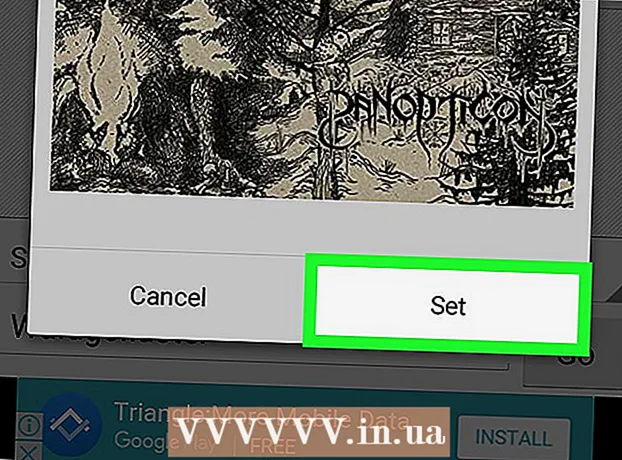লেখক:
Florence Bailey
সৃষ্টির তারিখ:
27 মার্চ 2021
আপডেটের তারিখ:
25 জুন 2024

কন্টেন্ট
- ধাপ
- পদ্ধতি 1 এর 5: একটি iOS ডিভাইসে
- 5 এর 2 পদ্ধতি: একটি উইন্ডোজ কম্পিউটারে
- 5 এর 3 পদ্ধতি: একটি ম্যাক ওএস এক্স কম্পিউটারে
- 5 এর 4 পদ্ধতি: একটি ওয়েব ব্রাউজারে
- 5 এর 5 পদ্ধতি: সমস্যা সমাধান
আপনি যদি আপনার অ্যাপল আইডি দিয়ে আইক্লাউডে সাইন ইন করেন, তাহলে আপনি আপনার ফটো, ভিডিও, ডকুমেন্ট এবং অন্যান্য গুরুত্বপূর্ণ তথ্য ডাউনলোড এবং ব্যাকআপ করতে পারেন যাতে আপনি যেকোন ডিভাইস থেকে এটি অ্যাক্সেস করতে পারেন। আপনি আপনার iOS ডিভাইস, কম্পিউটার বা iCloud.com- এ iCloud- এ প্রবেশ করতে পারেন।
ধাপ
পদ্ধতি 1 এর 5: একটি iOS ডিভাইসে
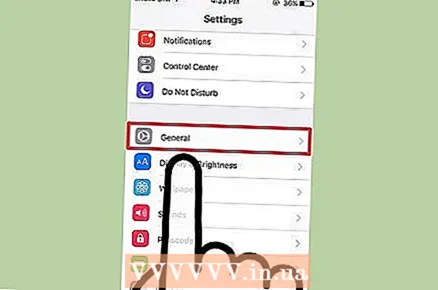 1 সেটিংস অ্যাপটি খুলুন এবং সাধারণ ট্যাপ করুন।
1 সেটিংস অ্যাপটি খুলুন এবং সাধারণ ট্যাপ করুন। 2 সফটওয়্যার আপডেট> ডাউনলোড এবং ইনস্টল ক্লিক করুন। সমস্ত উপলব্ধ আপডেট আপনার ডিভাইসে ডাউনলোড এবং ইনস্টল করা হবে। এটি আইক্লাউডে সাইন ইন করবে এবং নতুন বৈশিষ্ট্যগুলি অ্যাক্সেস করবে।
2 সফটওয়্যার আপডেট> ডাউনলোড এবং ইনস্টল ক্লিক করুন। সমস্ত উপলব্ধ আপডেট আপনার ডিভাইসে ডাউনলোড এবং ইনস্টল করা হবে। এটি আইক্লাউডে সাইন ইন করবে এবং নতুন বৈশিষ্ট্যগুলি অ্যাক্সেস করবে। 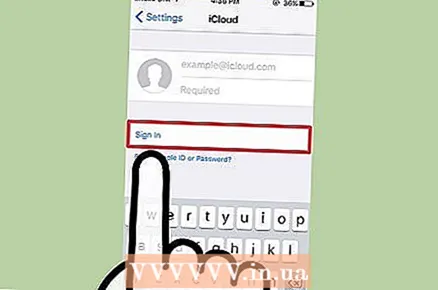 3 সাইন ইন করতে এবং আইক্লাউড সেট আপ করতে অনস্ক্রিন নির্দেশাবলী অনুসরণ করুন। এটি আপনাকে একটি নতুন ডিভাইসে বা আপডেটেড অপারেটিং সিস্টেমের একটি ডিভাইসে আইক্লাউডে সাইন ইন করতে দেয়।
3 সাইন ইন করতে এবং আইক্লাউড সেট আপ করতে অনস্ক্রিন নির্দেশাবলী অনুসরণ করুন। এটি আপনাকে একটি নতুন ডিভাইসে বা আপডেটেড অপারেটিং সিস্টেমের একটি ডিভাইসে আইক্লাউডে সাইন ইন করতে দেয়। - সেটিংস অ্যাপ খুলুন, আইক্লাউড নির্বাচন করুন, আপনার অ্যাপল আইডি লিখুন যদি আপনি ইতিমধ্যে না করে থাকেন। এটি আইক্লাউডে সাইন ইন করবে।
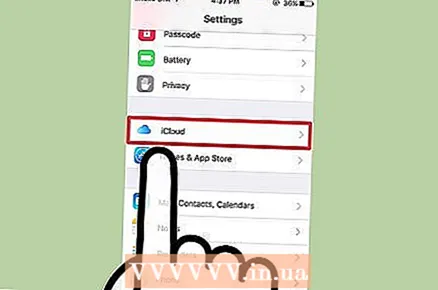
- সেটিংস অ্যাপ খুলুন, আইক্লাউড নির্বাচন করুন, আপনার অ্যাপল আইডি লিখুন যদি আপনি ইতিমধ্যে না করে থাকেন। এটি আইক্লাউডে সাইন ইন করবে।
5 এর 2 পদ্ধতি: একটি উইন্ডোজ কম্পিউটারে
 1 উইন্ডোজ ডাউনলোড পৃষ্ঠার জন্য iCloud এ যান (https://support.apple.com/ru-ru/HT204283). এই প্রোগ্রামটি শুধুমাত্র উইন্ডোজ 7 এবং উইন্ডোজ 8 এর সাথে সামঞ্জস্যপূর্ণ।
1 উইন্ডোজ ডাউনলোড পৃষ্ঠার জন্য iCloud এ যান (https://support.apple.com/ru-ru/HT204283). এই প্রোগ্রামটি শুধুমাত্র উইন্ডোজ 7 এবং উইন্ডোজ 8 এর সাথে সামঞ্জস্যপূর্ণ। - যদি আপনার কম্পিউটার উইন্ডোজের একটি ভিন্ন সংস্করণ চালাচ্ছে, তাহলে এই নিবন্ধে বর্ণিত বিভিন্ন iCloud সাইন-ইন পদ্ধতি ব্যবহার করুন।
 2 ডাউনলোড ক্লিক করুন এবং আপনার ডেস্কটপে iCloud.exe ফাইলটি ডাউনলোড করুন।
2 ডাউনলোড ক্লিক করুন এবং আপনার ডেস্কটপে iCloud.exe ফাইলটি ডাউনলোড করুন। 3 আপনার ডেস্কটপ খুলুন এবং ডাউনলোড করা EXE ফাইলে ডাবল ক্লিক করুন।
3 আপনার ডেস্কটপ খুলুন এবং ডাউনলোড করা EXE ফাইলে ডাবল ক্লিক করুন। 4 আপনার কম্পিউটারে আইক্লাউড ইনস্টল করতে অনস্ক্রিন নির্দেশাবলী অনুসরণ করুন।
4 আপনার কম্পিউটারে আইক্লাউড ইনস্টল করতে অনস্ক্রিন নির্দেশাবলী অনুসরণ করুন।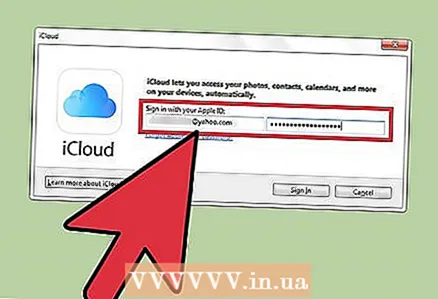 5 উইন্ডোজের জন্য আইক্লাউড খুলুন এবং আপনার অ্যাপল আইডি এবং পাসওয়ার্ড দিয়ে সাইন ইন করুন।
5 উইন্ডোজের জন্য আইক্লাউড খুলুন এবং আপনার অ্যাপল আইডি এবং পাসওয়ার্ড দিয়ে সাইন ইন করুন।- আপনার যদি অ্যাপল আইডি না থাকে, তাহলে iCloud.com এ একটি আইডি তৈরি করতে এই নিবন্ধের চতুর্থ বিভাগে ধাপগুলি অনুসরণ করুন।
 6 আপনি যে আইক্লাউড বৈশিষ্ট্যগুলি সক্ষম করতে চান তার পাশের বাক্সগুলি চেক করুন। এই ফাংশনগুলি হল "ফটো", "মেল", "পরিচিতি" ইত্যাদি।
6 আপনি যে আইক্লাউড বৈশিষ্ট্যগুলি সক্ষম করতে চান তার পাশের বাক্সগুলি চেক করুন। এই ফাংশনগুলি হল "ফটো", "মেল", "পরিচিতি" ইত্যাদি। 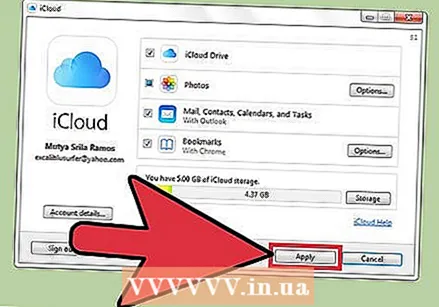 7 প্রয়োগ করুন ক্লিক করুন। আপনি এখন আইক্লাউডে সাইন ইন করেছেন এবং আপনার পছন্দসই বৈশিষ্ট্যগুলি সক্রিয় করেছেন।
7 প্রয়োগ করুন ক্লিক করুন। আপনি এখন আইক্লাউডে সাইন ইন করেছেন এবং আপনার পছন্দসই বৈশিষ্ট্যগুলি সক্রিয় করেছেন।
5 এর 3 পদ্ধতি: একটি ম্যাক ওএস এক্স কম্পিউটারে
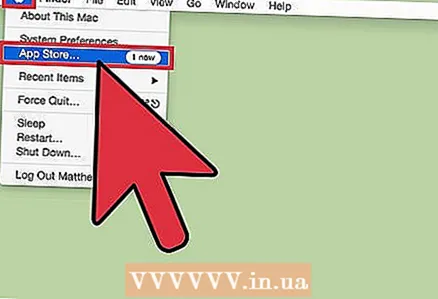 1 অ্যাপল মেনু খুলুন এবং অ্যাপ স্টোর ক্লিক করুন। অ্যাপল অ্যাপ স্টোর মেনু খুলবে।
1 অ্যাপল মেনু খুলুন এবং অ্যাপ স্টোর ক্লিক করুন। অ্যাপল অ্যাপ স্টোর মেনু খুলবে। 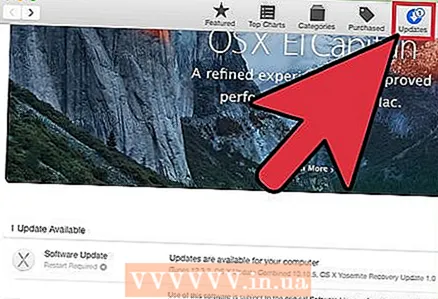 2 আপডেট ক্লিক করুন, এবং তারপর পুরো সিস্টেম বা সমস্ত উপলব্ধ প্রোগ্রাম আপডেট করুন। এটি আপনার কম্পিউটারে ম্যাক ওএস এক্স এর সর্বশেষ সংস্করণটি ইনস্টল করবে।
2 আপডেট ক্লিক করুন, এবং তারপর পুরো সিস্টেম বা সমস্ত উপলব্ধ প্রোগ্রাম আপডেট করুন। এটি আপনার কম্পিউটারে ম্যাক ওএস এক্স এর সর্বশেষ সংস্করণটি ইনস্টল করবে। 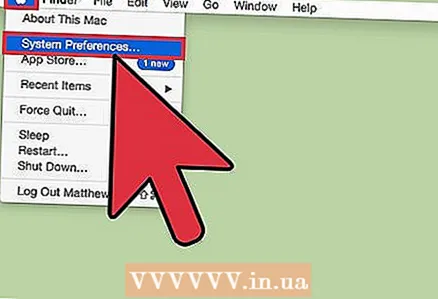 3 অ্যাপল মেনু খুলুন এবং সিস্টেম পছন্দগুলি নির্বাচন করুন।
3 অ্যাপল মেনু খুলুন এবং সিস্টেম পছন্দগুলি নির্বাচন করুন।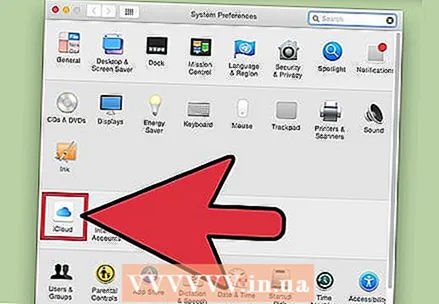 4 "ICloud" এ ক্লিক করুন এবং তারপর আপনার অ্যাপল আইডি এবং পাসওয়ার্ড লিখুন।
4 "ICloud" এ ক্লিক করুন এবং তারপর আপনার অ্যাপল আইডি এবং পাসওয়ার্ড লিখুন।- আপনার যদি অ্যাপল আইডি না থাকে, তাহলে iCloud.com এ একটি আইডি তৈরি করতে এই নিবন্ধের চতুর্থ বিভাগে ধাপগুলি অনুসরণ করুন।
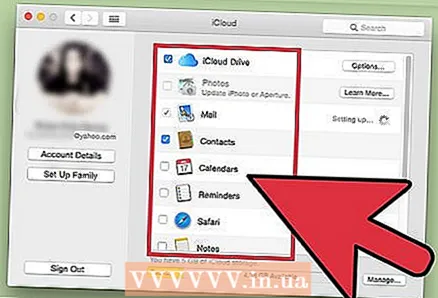 5 আপনি যে আইক্লাউড বৈশিষ্ট্যগুলি সক্ষম করতে চান তার পাশের বাক্সগুলি চেক করুন। এই ফাংশনগুলি হল "ফটো", "মেল", "পরিচিতি" ইত্যাদি। আপনি এখন আইক্লাউডে সাইন ইন করেছেন এবং আপনার পছন্দসই বৈশিষ্ট্যগুলি সক্রিয় করেছেন।
5 আপনি যে আইক্লাউড বৈশিষ্ট্যগুলি সক্ষম করতে চান তার পাশের বাক্সগুলি চেক করুন। এই ফাংশনগুলি হল "ফটো", "মেল", "পরিচিতি" ইত্যাদি। আপনি এখন আইক্লাউডে সাইন ইন করেছেন এবং আপনার পছন্দসই বৈশিষ্ট্যগুলি সক্রিয় করেছেন।
5 এর 4 পদ্ধতি: একটি ওয়েব ব্রাউজারে
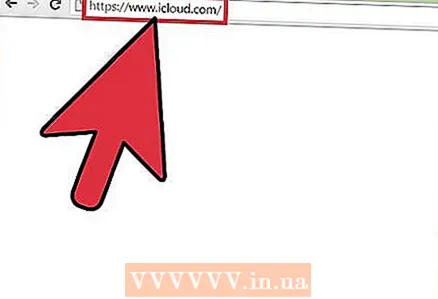 1 আইক্লাউড ওয়েবসাইট খুলুন (https://www.icloud.com/).
1 আইক্লাউড ওয়েবসাইট খুলুন (https://www.icloud.com/).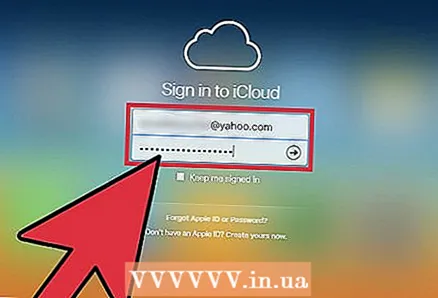 2 আপনার অ্যাপল আইডি এবং পাসওয়ার্ড লিখুন, এবং তারপর তীর আইকনে ক্লিক করুন।আপনি এখন আইক্লাউডে সাইন ইন করেছেন।
2 আপনার অ্যাপল আইডি এবং পাসওয়ার্ড লিখুন, এবং তারপর তীর আইকনে ক্লিক করুন।আপনি এখন আইক্লাউডে সাইন ইন করেছেন। - আপনার যদি অ্যাপল আইডি না থাকে, তৈরি করুন ক্লিক করুন এবং তারপরে আইডি তৈরি করতে এবং আইক্লাউডে সাইন ইন করতে অনস্ক্রিন নির্দেশাবলী অনুসরণ করুন।
5 এর 5 পদ্ধতি: সমস্যা সমাধান
 1 আইক্লাউড থেকে সাইন আউট করুন এবং আইক্লাউড আপনাকে আপনার আইফোন বা আইপ্যাডে সাইন ইন করতে বললে ফাইন্ড মাই আইফোন বন্ধ করুন। এই সমস্যাটি ঘটে যখন ডিভাইসটি আইটিউনস ব্যবহার করে পুনরুদ্ধার করা হয় অথবা অপারেটিং সিস্টেমটি ডিভাইসে আপডেট করা হয়।
1 আইক্লাউড থেকে সাইন আউট করুন এবং আইক্লাউড আপনাকে আপনার আইফোন বা আইপ্যাডে সাইন ইন করতে বললে ফাইন্ড মাই আইফোন বন্ধ করুন। এই সমস্যাটি ঘটে যখন ডিভাইসটি আইটিউনস ব্যবহার করে পুনরুদ্ধার করা হয় অথবা অপারেটিং সিস্টেমটি ডিভাইসে আপডেট করা হয়। - সেটিংস অ্যাপটি খুলুন এবং আইক্লাউড নির্বাচন করুন।
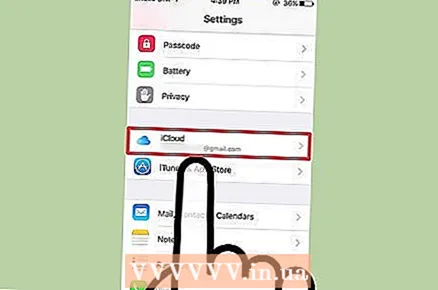
- স্ক্রিনের নীচে সাইন আউট ক্লিক করুন এবং তারপরে পপ-আপ উইন্ডোতে সাইন আউট ক্লিক করুন।
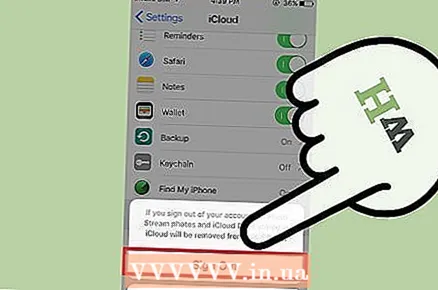
- আইফোন থেকে সরান> সংযোগ বিচ্ছিন্ন করুন ক্লিক করুন।
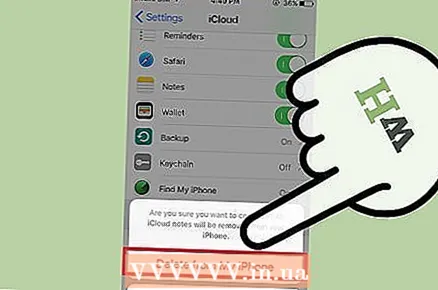
- পাওয়ার বোতাম এবং হোম বোতামটি ধরে রাখুন; অ্যাপলের লোগো স্ক্রিনে উপস্থিত হওয়া উচিত।ডিভাইস রিবুট হবে।

- সেটিংস অ্যাপটি খুলুন এবং আইক্লাউডে সাইন ইন করুন। এটি সমস্যার সমাধান করবে।
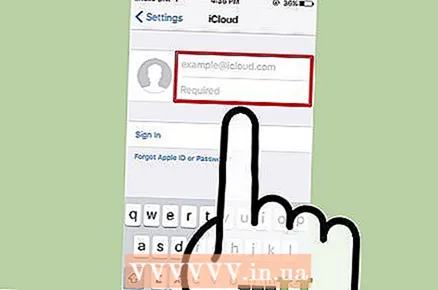
- সেটিংস অ্যাপটি খুলুন এবং আইক্লাউড নির্বাচন করুন।
 2 আইক্লাউড আপনাকে সাইন ইন করতে বললে আপনার ডিভাইসটি বন্ধ করুন। সাধারণত, এই সমস্যাটি একটি অস্থির বেতার নেটওয়ার্ক সংযোগের সাথে সম্পর্কিত; ডিভাইসটি পুনরায় চালু করে সমস্যার সমাধান করা যেতে পারে।
2 আইক্লাউড আপনাকে সাইন ইন করতে বললে আপনার ডিভাইসটি বন্ধ করুন। সাধারণত, এই সমস্যাটি একটি অস্থির বেতার নেটওয়ার্ক সংযোগের সাথে সম্পর্কিত; ডিভাইসটি পুনরায় চালু করে সমস্যার সমাধান করা যেতে পারে। 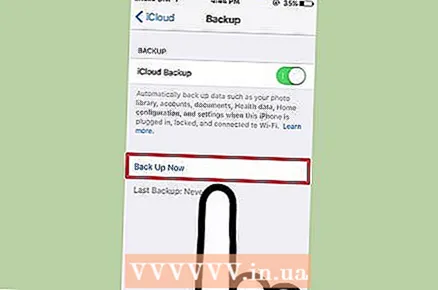 3 আইকিউড আপনাকে সাইন ইন করতে বললে আইটিউনস ব্যবহার করে আপনার ডিভাইস রিবুট করুন এবং পুনরুদ্ধার করুন। এই ক্ষেত্রে, সমস্ত সেটিংস ফ্যাক্টরি ডিফল্টে রিসেট করা হবে; ডিভাইসটি এখন ব্যাকআপ থেকে পুনরায় কনফিগার বা পুনরুদ্ধার করা যেতে পারে।
3 আইকিউড আপনাকে সাইন ইন করতে বললে আইটিউনস ব্যবহার করে আপনার ডিভাইস রিবুট করুন এবং পুনরুদ্ধার করুন। এই ক্ষেত্রে, সমস্ত সেটিংস ফ্যাক্টরি ডিফল্টে রিসেট করা হবে; ডিভাইসটি এখন ব্যাকআপ থেকে পুনরায় কনফিগার বা পুনরুদ্ধার করা যেতে পারে।